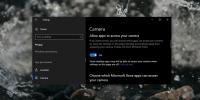Jak zlepšit kvalitu naskenovaného obrázku
Průměrný kancelářský skener se příliš nezlepšil v kvalitě ani rychlosti. Většina malých kanceláří se postará o skener s plochou postelí, který je součástí jejich tiskárny. Dobrý skener s průmyslovým využitím stojí trochu a pokud jej plánujete pravidelně používat, nestojí to za to. Pokud nejste spokojeni s obrázky, které skener skenuje, můžete jej nyní nahradit dobrým smartphonem. Většina telefonů střední a vyšší třídy má vynikající fotoaparáty, které mohou sloužit jako skenery. To znamená, že pokud něco skenujete pomocí textu a později hodláte použít OCR můžete chtít nejprve vylepšit kvalitu naskenovaného obrázku. Tady, jak to udělat.
Objektiv Microsoft
K dispozici je spousta skvělých skenovacích aplikací pro systémy iOS i Android, ale pokud hledáte bezplatnou aplikaci, která dokáže skenovat dokumenty, je nejlepší možností aplikace Microsoft Office. Aplikace dokáže detekovat stránku a oddělit ji od povrchu, na kterém leží, a je vynikající při detekci hran a narovnání dokumentu a následném skenování. Může skenovat do obrazového souboru nebo do PDF. Pokud skenujete papír, který je tenký, pomozte své aplikaci nebo skeneru položením černé stránky za papír.
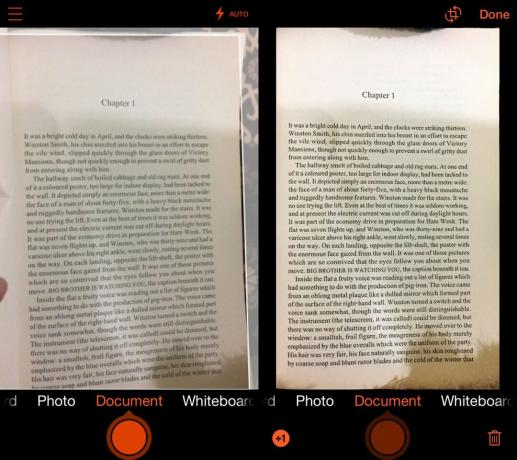
Úpravy úrovní obrázků
Vyžaduje to aplikaci pro pokročilé úpravy obrázků. Můžete použít buď Photoshop nebo GIMP, nebo cokoli podobného, pokud to umožňuje změnit úrovně barev v obrázku. Ve Photoshopu je to v části Obrázek> Úpravy> Úrovně. Na GIMP je pod položkou Barva> Úrovně.
Vědět, kde najít nástroj, je jeho začátkem. Pro zlepšení kvality skenovaného obrázku budete muset manipulovat s úrovněmi a někdy i nasycením. Obecně platí, že nechcete měnit úrovně jednotlivých barevných kanálů, takže se ujistěte, že jste vybrali RGB. Nástroj Úrovně může upravit jas černé a bílé v obrázku, stejně jako střední rozsah, tj. Šedý tón v obrázku.

Hrajte si s černobílými skluzavkami pod vstupními úrovněmi a v případě potřeby také změňte výstupní úrovně. Můžete vidět obrázek výše původně nažloutlý odstín z pergamenu jako papír, na kterém jsou knihy vytištěny. Tento papír a kvalita skenování nebudou s aplikacemi OCR fungovat dobře.
Několik menších úprav úrovní však poskytuje lepší obraz s čistým černým textem na bílém papíře. Všimněte si, že střední tón se změnil z 0 na 1,40. Pro ostřejší text můžete použít nástroj nasycení a automatický kontrast.

Stejný trik lze použít s fotografiemi, ale bude to trvat déle, než bude obraz vypadat dobře, a proto byste měli zvážit změnu úrovní jednotlivých barevných kanálů, abyste získali lepší obraz.
Vyhledávání
Poslední Příspěvky
Problémy s černou webovou kamerou v systému Windows 10: Jak opravit černou webovou kameru
Integrovaná webová kamera se snadno používá; vše je nastaveno při s...
Správa možností napájení systému Windows 7 ze systémové liště
Přepínač schématu napájení umožňuje rychlou správu možností schémat...
Šifrování a ukládání textových souborů pomocí převaděče kryptografických textů
Převodník kryptografických textů je softwarový šifrovací software s...